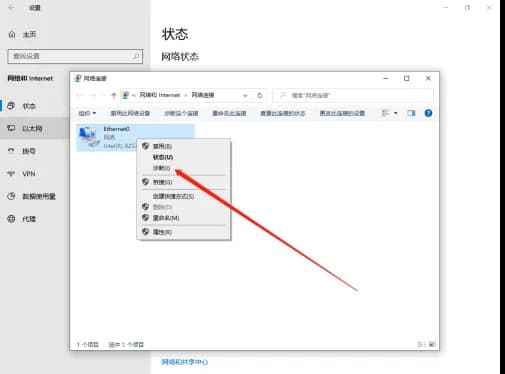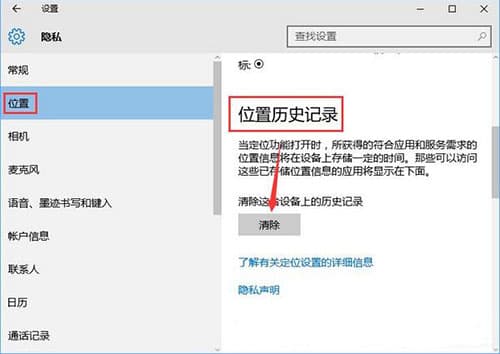如何提高win10系统CPU运行速度
很多时候大家都苦恼,为什么电脑配置不低,为什么速度很慢,今天就教大家提高win10系统CPU运行速度。
如何提高win10系统CPU运行速度
1:开始键+X打开系统选项,点击运行。
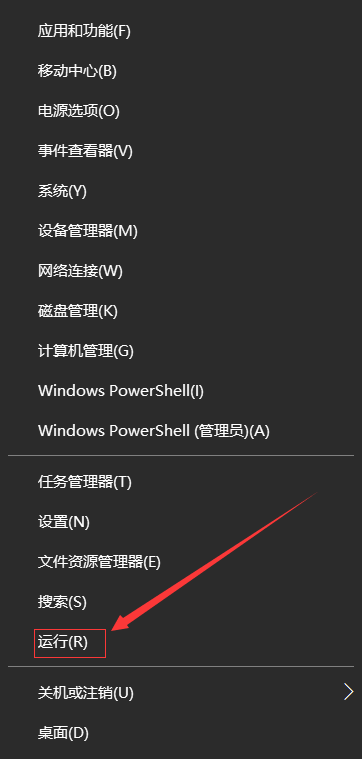
2:在弹出的输入框中输入Msconfig,确定。
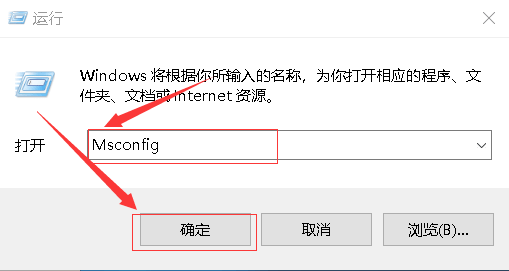
3:在新的窗口点击引导,再点击高级选项。
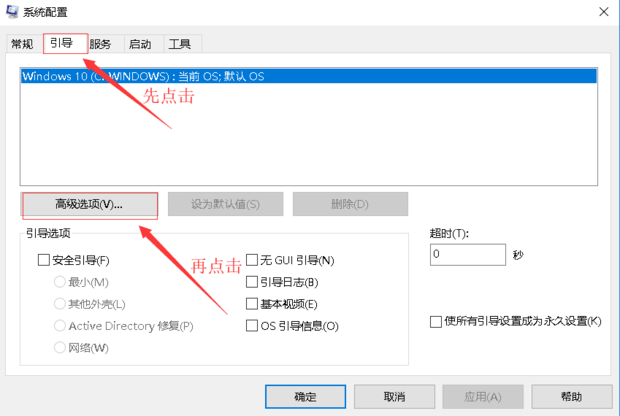
4:勾选处理器个数,并下拉菜单到最底部,再勾选内存,同样下拉至最底部,点击确定。这样CPU速度就能得到提高了。
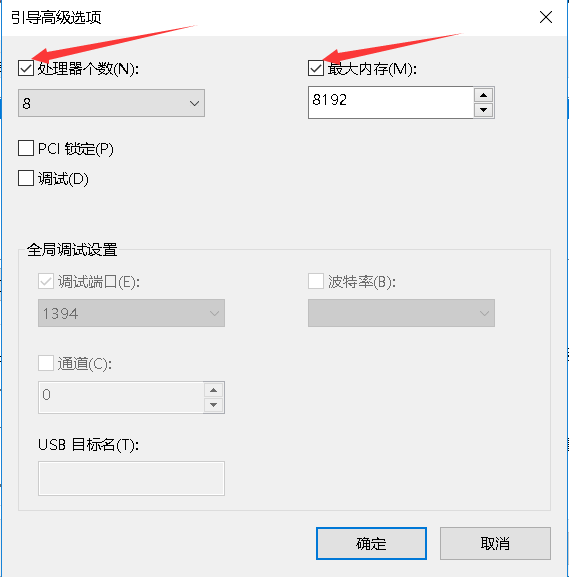
相关阅读
-
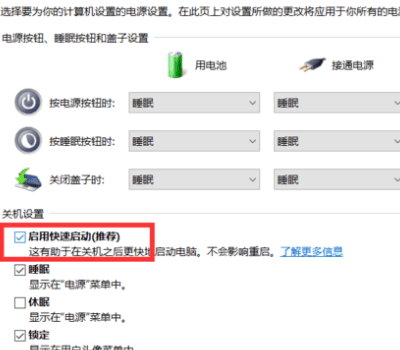
win10系统运行速度慢如何解决
3:之后在该页面中点击“更改当前不可用的设置”选项。有很多用户发现安装win10系统之后,电脑的运行速度非常慢,这个时候能够使用电脑优化软件进行一些清理,或者尝试关闭一些不常用的服务,如果这些方法不能解决问题,可以尝试取消开始启动,那么win10系统运行速度慢如何解决呢?下面
-
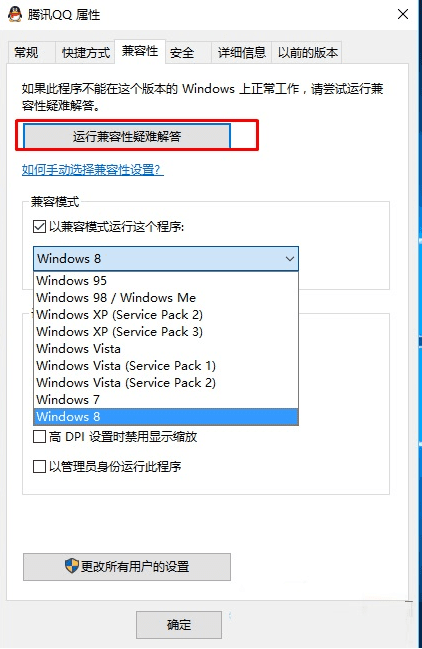
win10系统如何以兼容模式运行程序
2:然后切换到兼容性选项卡下,勾选“以兼容模式运行这个程序”。3:然后在众多模式中选择需要的模式,或点击“运行兼容性疑难解答”按钮,来让Win10自动检测选择。
-
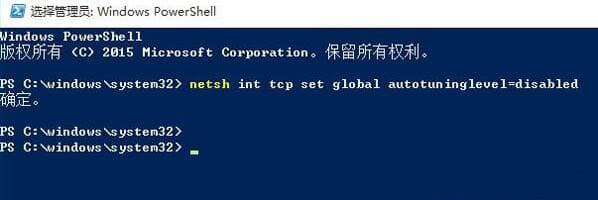
win10系统上网速度慢如何解决?
1:鼠标右键点击开始按钮,选择windows powershell(管理员)。2:在界面中输入命令:netsh int tcp set global autotuninglevel=disabled,回车即可。
-
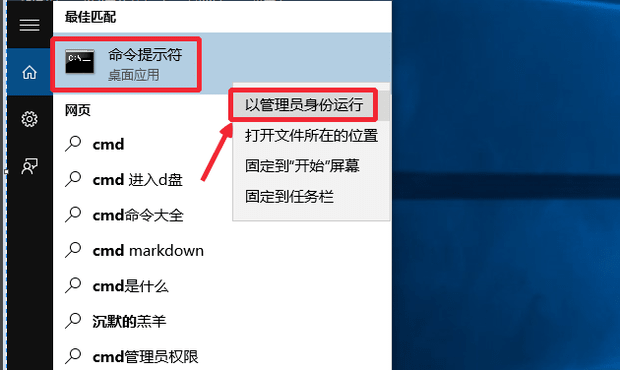
win10如何以管理员身份运行cmd
win10怎么以管理员身份运行cmd?很多win10用户在使用电脑的过程中,需要用到cmd命令进行一定的操作。但是我们如果只是运行cmd命令的话,并不能获得全面的cmd运行服务,各位可以通过管理员的身份进行cmd命令的运行,这样就可以享受到最全面的命令调用服务了,那么,我们具体该怎么操作呢?下面就由
-
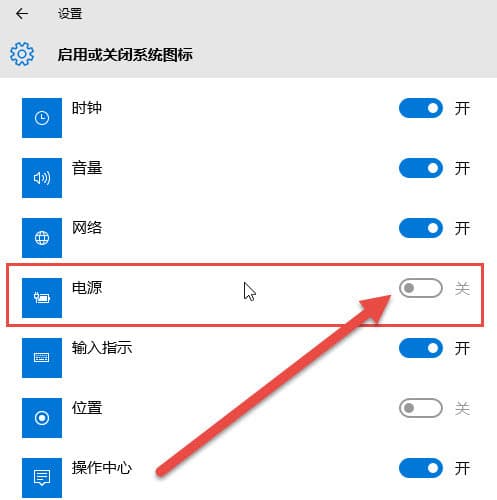
win10系统不显示电池图标如何解决
在正常情况下,win10系统笔记本的右下角都会显示电池图标,用户们可以通过这个图标轻松查看电脑当前剩下的电量,不过最近有位win10系统用户在使用电脑的过程当中,遇到了电池图标突然不见的问题,用户不知道怎么解决,为此非常苦恼,那么win10系统不显示电池图标如何解决呢?下面it小知识网为大家分享wi
-
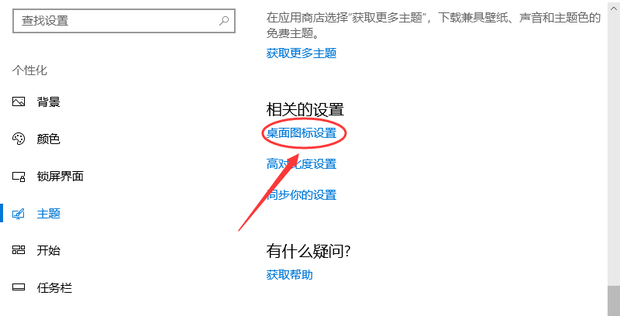
Win10桌面如何显示我的电脑
1:点击鼠标右键页面的空白处,再选择“个性化”选项,单击鼠标左键。有的朋友可能会遇到这样一个问题,就是当我们更新了系统或进行某些操作后,计算机中【此电脑】的图标不见了。那么Win10桌面如何显示我的电脑?下面一起来看教程操作下。
-
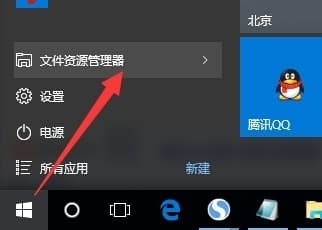
win10屏幕怎么截图?win10屏幕截图保存位置怎么修改?
很多人使用电脑的时候常用的功能之一就是屏幕截图,那么win10屏幕怎么截图?win10屏幕截图保存位置怎么修改?下面针对这一问题分享下操作方法!以上就是给大家分享了win10屏幕截图以及保存位置的方法教程,如果有此类问题的小伙伴可以按照上述操作进行!
-
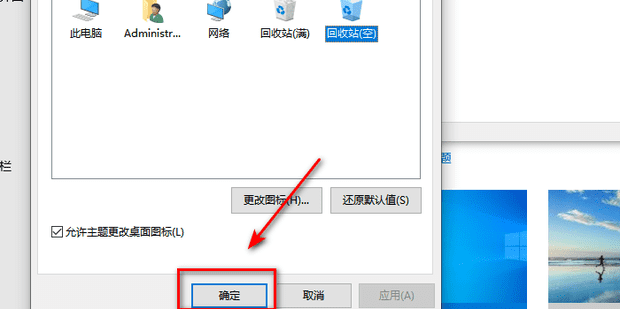
win10系统桌面没有回收站如何恢复
我们在win10系统的桌面当中,一般情况都会有一个回收站的图标,里面有最近删除的文件,如果不小心删除了回收站,就不能快速访问回收站了,那么win10系统桌面没有回收站如何恢复呢?下面it小知识网为大家分享win10系统没有回收站恢复教程。
-
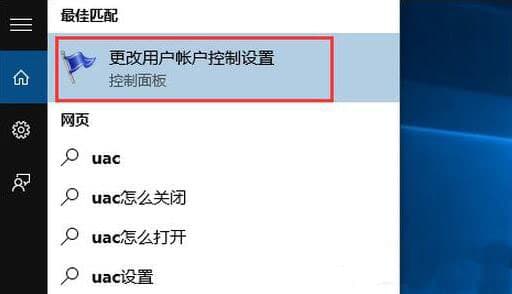
win10系统如何取消安全警告
1:在任务栏搜索框输入 UAC 然后点击“更改用户帐户控制设置”。最近有位win10系统的用户在打开一些文件的时候,总是会出现“打开文件-安全警告”的提示,修改注册表、修改组策略之后打开文件一样还是提示安全警告,那么win10系统如何取消安全警告呢?下
-
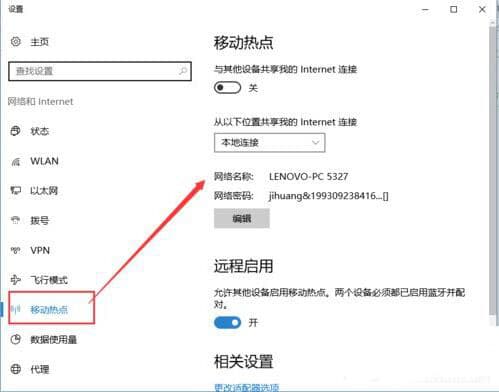
win10系统如何开启wifi热点
3:打开移动热点后我们设置WiFi名称和WiFi密码,然后开启WiFi。win10系统都是有自带内置的wifi热点功能,但是有很多用户不知道如何开启系统自带的内置wifi热点功能,更别说去使用了,那么win10系统如何开启wifi热点呢?今天it小知识网为大家介绍win10系统开启wifi热点的操作
-
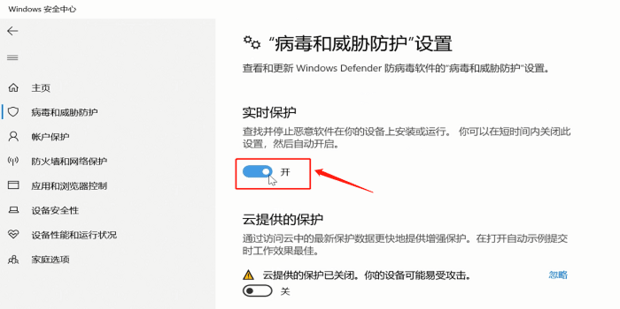
如何开启或关闭win10安全中心
3:选择左侧的【Windows 安全中心】,点击【打开Windows 安全中心】。win10安全中心属于win10内置的安全软件,默认为开启状态。有很多小伙伴希望,由自己开启或关闭安全中心。下面it小知识网教大家如何开启或关闭win10安全中心。
-
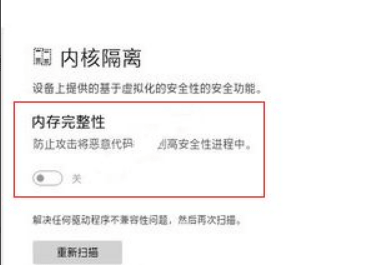
win11系统运行游戏卡顿怎么解决
玩游戏是很多用户都会选择的娱乐方式,一般安装win11系统的用户电脑配置都不会很低,可是玩游戏却不流畅,经常会出现画面卡顿的情况,win11玩游戏不流畅怎么办?面对这个问题,许多用户尝试了其他的方法,也没有得到解决,下面一起跟着it小知识网学习下win11运行游戏卡顿解决方法。